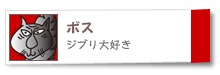Windows10のこと
ダウンロードサービスを利用してISOファイルを用意しクリーンインストールしました。
ハードの構成は
ASUS製J1900I-CというCeleron4コアCPUがオンボードのM/BでSATA3の3G(6Gじゃないのは残念)仕様です
メモリーは8GB、HDDはとりあえず中古の2.5インチ250GB/5400rpmを載せています。
かなり非力な構成です
試しにWindows8.1をインストールしたら軽快感は無く、まあCPUなりかなぁと思える程度のM/Bです。
ISOファイルを入手しインストールディスクを作成するには
ここからツールをダウンロードし実行するとISOファイルが入手できます。
https://www.microsoft.com/ja-jp/software-download/windows10
2015年7月頃にダウンロードしたのはWindows10 PRO 64bit ビルド番号10240でしたが
12月に確認したら既に新しくなった改良版が入手可能でビルド番号10586でした。
このビルド番号10586(10585以降)ではクリーンインストール時にWindows10のプロダクトキーが無くても手持ちの7や8.1のプロダクトキーでライセンス認証ができるため朗報です。
今までのWindowsと違ってWindows10はライセンス認証が完了していないと殆どの機能が使えないため楽しくありません。
いろいろカスタマイズしてみるとWindows7に近い状態にできました
最初、カスタマイズするのには、どこに何があるのか分からない状態で
今までの機能はどこに行ったのか探し出すのに時間がかかりました。
このWindows10 恐ろしいほど多くの情報をマイクロソフトに送るようになっています
それらを停止させるのが最初のセットアップ直後の仕事になると感じています
もちろん知らずにそのまま使ってもいいのでしょうが
私は、そういうの嫌いなので停止させております
世間では個人情報がどうのこうのと騒いでおりますが考えずにハイハイと進んでいたらダダ漏れ状態なんだと思っちゃいます。
最近Office2016がリリースされてますけどWindows10同様にネットありきの設計がされていて、
本当にどうでもいい時代になったものだと感じております。
なんやかんやありますが
カスタマイズして使ってみるとWindows10は8や8.1と違っていい感じです
この非力なPCですら妙に快適に使えます
Windows7が気に入っている者としてはWindows10への移行に不安があったのですが、
これで抵抗はなくなりました、寧ろお奨めです(ただし、クリーンインストールした時の話しです。)
※別のPCで起動速度を比べてみました。普段私が使ってるPCでSSDから起動させると(BIOS読込完了後から計測して)
Windows10は約5秒で、Windows7は約8秒なので10の方が起動速度が速いです。
便利に感じるのはスタートボタンのマウス右クリックです、このとき表示されるメニュー内容が気に入ってます。
それとは逆に通常通りマウス左クリックして表示されるメニュー構成はウンザリ感が強く、どうしてこんなクダラナイモノがダラダラと表示されるのか・・・
全体的に見てビジネス用途でも使えるOSに仕上がっていて好感が持てます。
今のところ不満点は1つだけです
それはWindowsのアップデートが自動のみで手動がない事です
停止方法はいくつかありますが万人向けの方法は見当たらないので検討課題です。
不満ではありませんが問題点は標準で搭載されているブラウザーです
IEからEdgeに代わっています、見た目はChromeのようなFirefoxのような・・・
でも、似て非なるもの これが、使い物になりません
単なるブラウザーとしての利用には慣れればいいのでしょうが
ログイン認証を伴うようなサイトでは全く使えません
つまりネットバンク等はダメだし、その他のログイン認証を必要とするところでテストしましたが使えません。
ここまで下位互換性の無いものを平気で搭載してくるなんて
いったいどういうつもりなんでしょうかね?
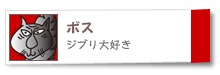
written by boss